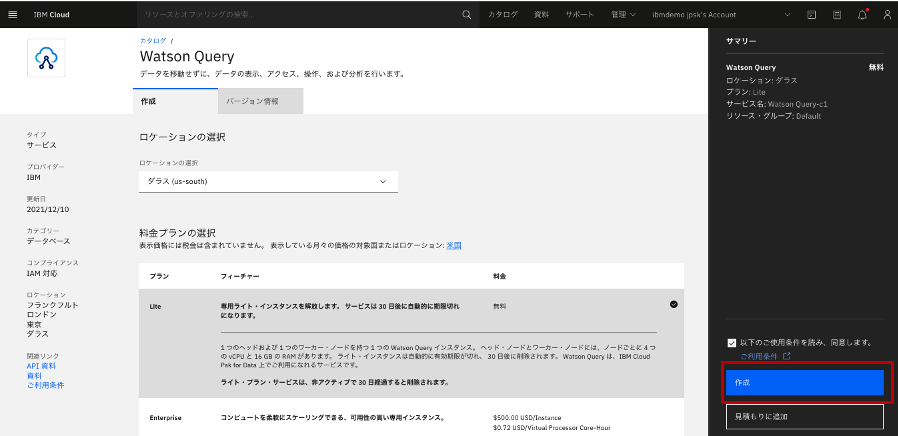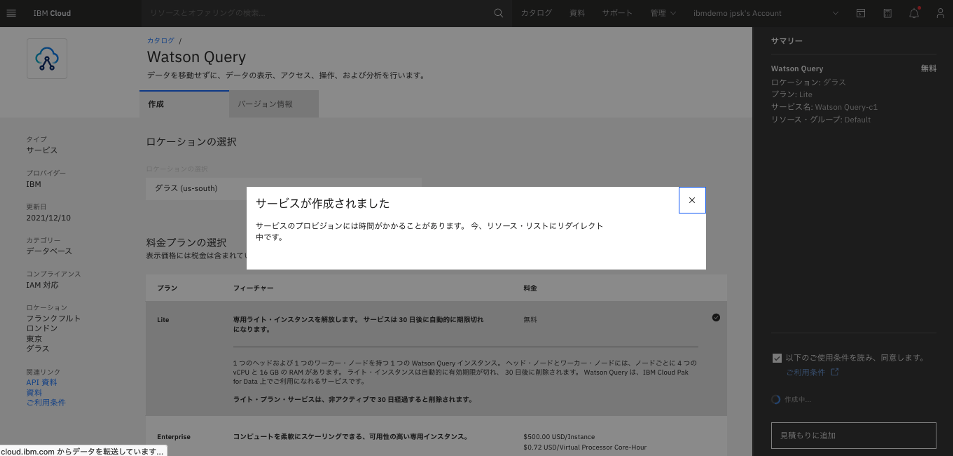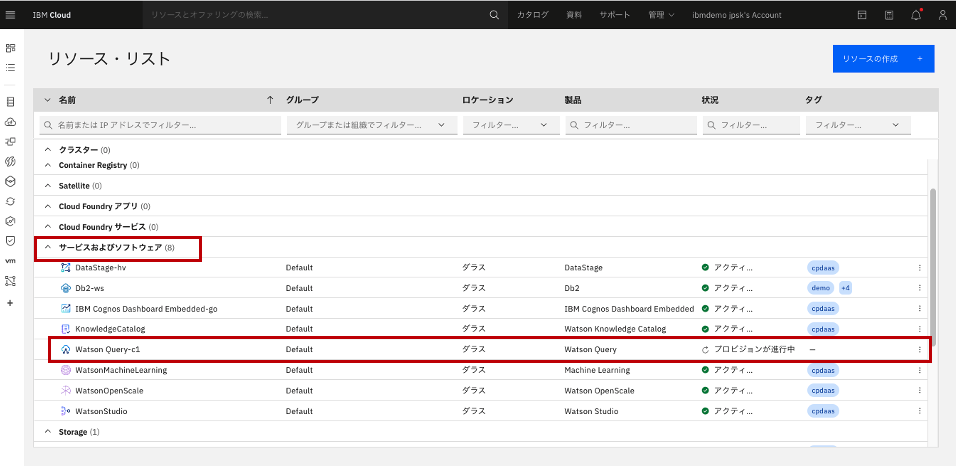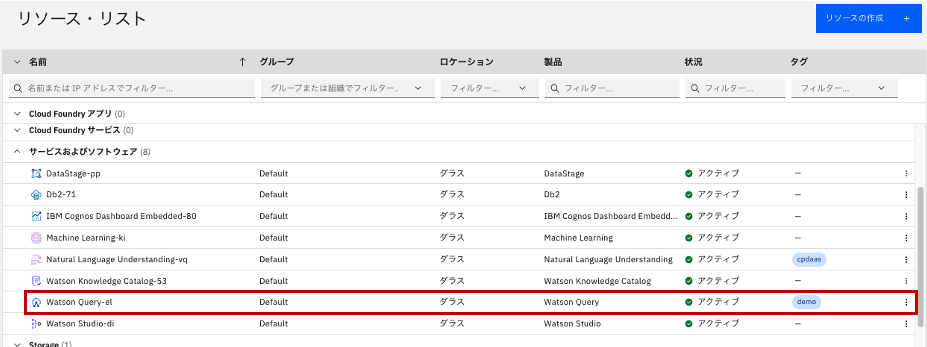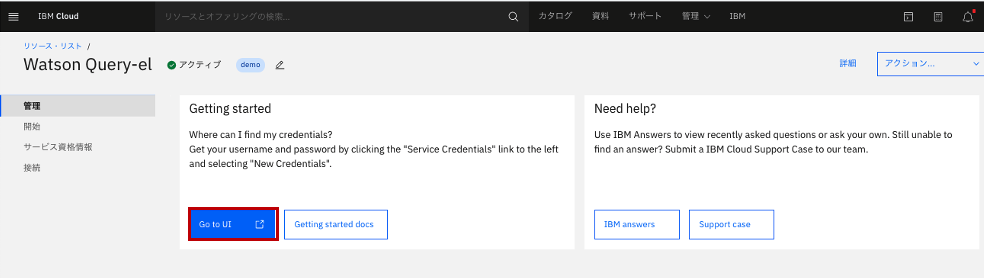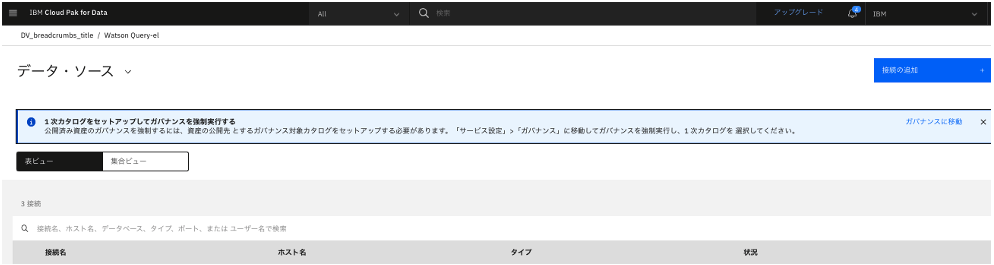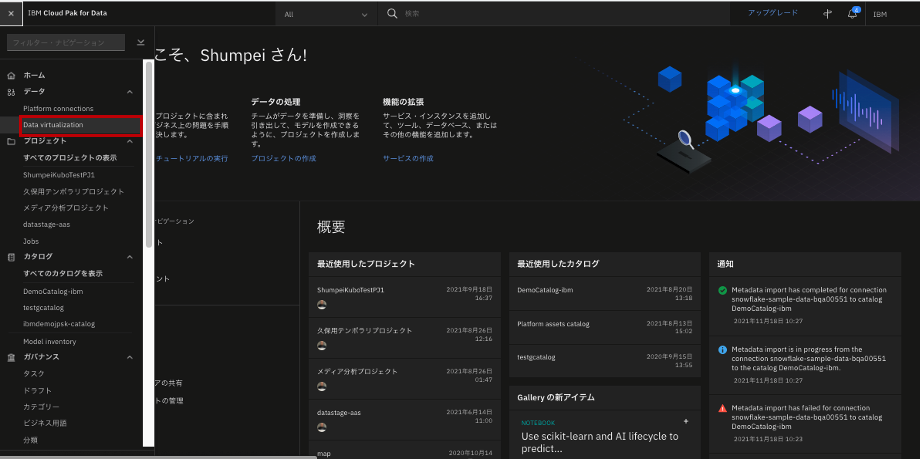データ仮想化機能である Watson Query を有効化する。
この記事の位置づけ
- この記事は、[IBM Cloud Paks Advent Calendar 2021 Advent Calendar 2021] (https://qiita.com/advent-calendar/2021/cloudpaks) の12/14分として記載します。
- 2022年1月時点でCP4DaaSハンズオン資料(5.データ仮想化編)の記事として位置づけています。
やりたいこと
- データ仮想化機能であるWatson Queryが先日GAしたので、それを有効化して使える状態にします。
手順
1.IBM Cloudの管理画面でサービスを検索する。
- ログイン後のIBM Cloudの管理画面の画面左上の検索窓で、「Watson Query」と入力し、表示される「Watson Query」をクリックします。
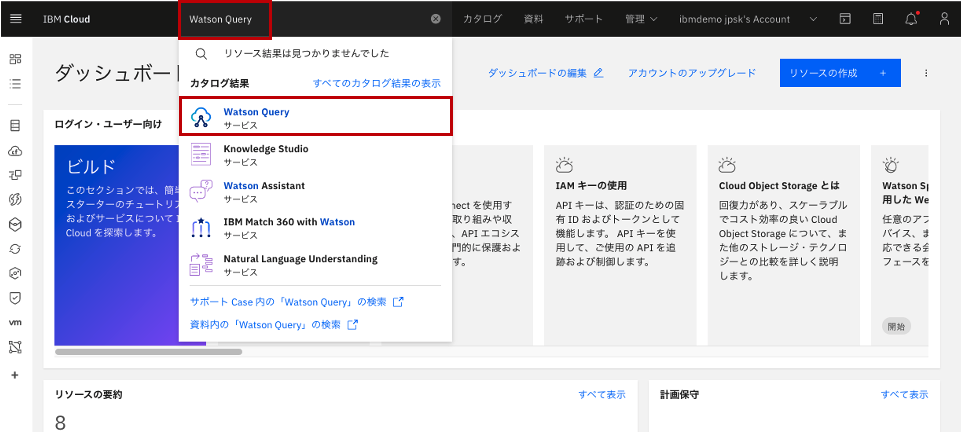
2.サービスの確認と同意のチェック
- サービスがデプロイされるロケーションの確認(仮にすでに他のCP4DaaSサービスをデプロイ済であるなら、そこに合わせる必要があります。ここではダラスを選択しています。)、及びプランがLiteプラン(30日間無償)である事を確認します。
- サマリーが右上にあるのでそこでも確認します。
- 画面右下の同意条件を確認の上、チェックボックスをチェックします。
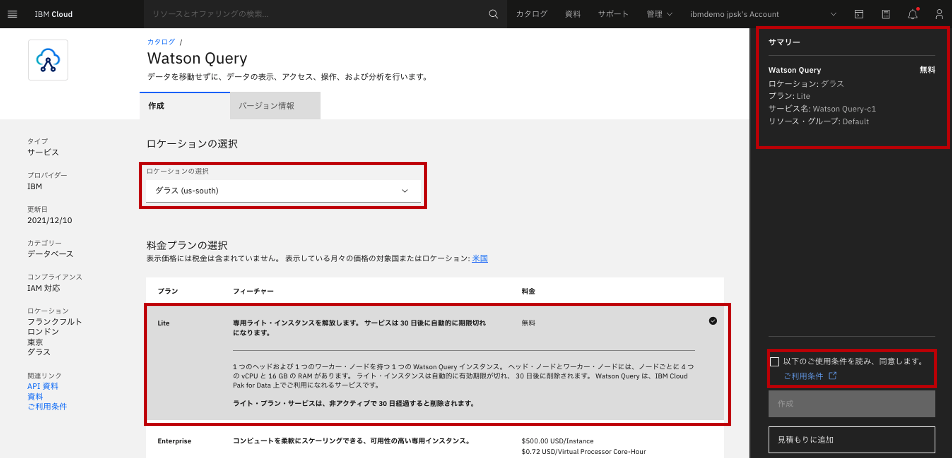
3.サービスの作成
4.待機
- サービスが作成されるまでかなり時間がかかります。経験的には1時間、かかるときは数時間かかかりますので、タイマーでもかけてその間に別な事でもしましょう。
4.5 失敗した場合
- 長時間経ってもアクティブにならない場合があり、翌日確認して状態が「失敗」となっている事などがあります。
- その場合はWatson Queryの欄の右端をクリックして「削除」をクリックしてこのインスタンスを一度削除し、もう一度作成しなおして下さい。(以下写真はWatson Queryがアクティブな場合ですが)

5.サービス確認
この後できること。
こちらで、Db2とSnowflakeのデータを仮想化して結合するという手順を公開していますので、よければ試してみて下さい。